轉換資料
匯入報表的資料並不一定經過清理或立即可用。 您可能需要額外的資料行,或是重新命名或隱藏現有資料行。 您可能會有多個資料來源,且必須定義其之間的關聯性。 這些工作全部都稱為「資料轉換」。 我們將在這裡討論幾項工作,但您可以在 Power BI 中的模型資料中進一步探索此主題。
自訂資料行
讓我們使用 Power Query 編輯器建立自訂資料行。
在 [編輯] 窗格的 [首頁] 索引標籤上,按一下 [轉換資料] 按鈕。
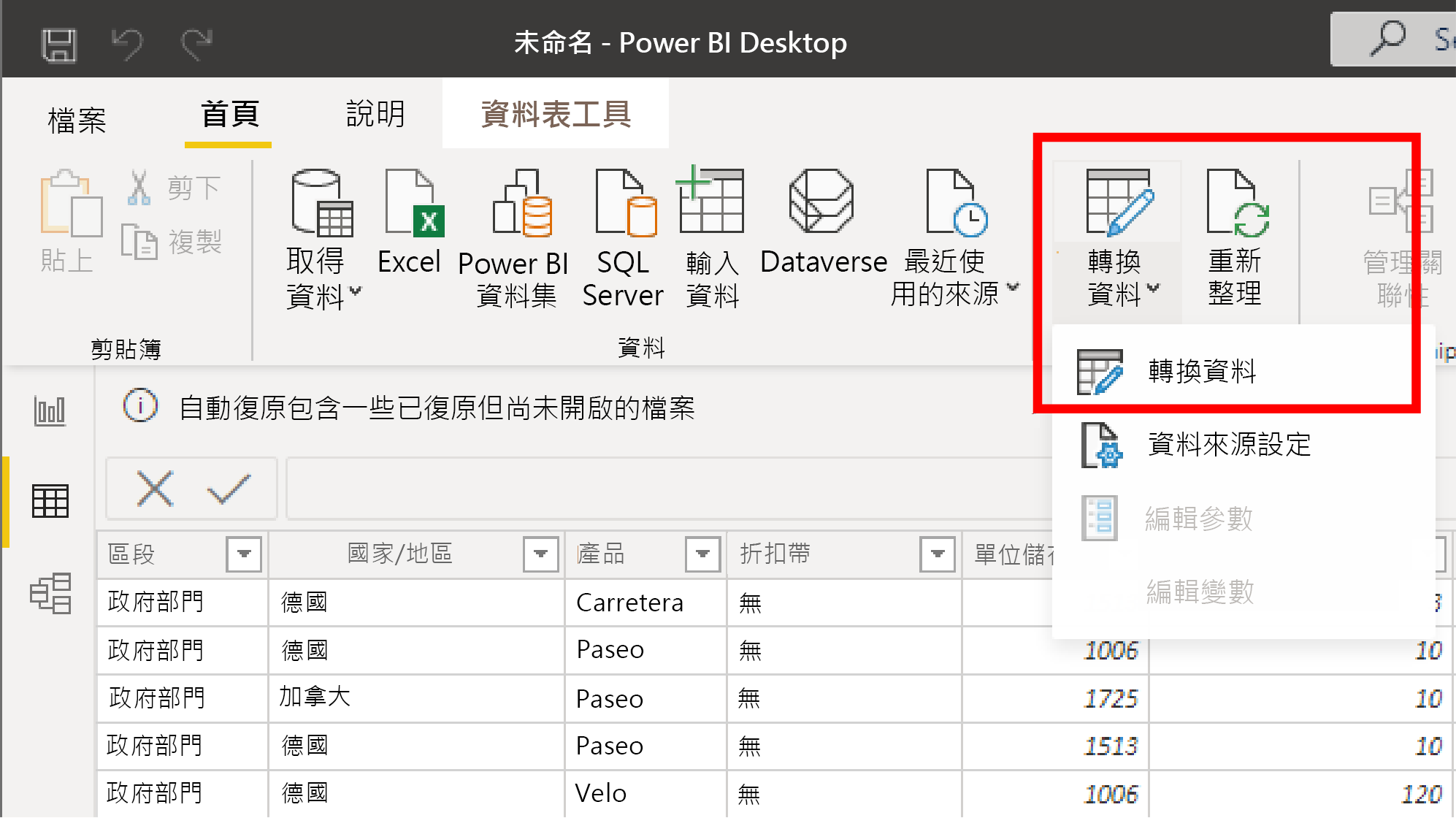
選取 [新增資料行] 索引標籤,然後按一下 [自訂資料行]。
隨即會開啟一個對話方塊。 請將資料行重新命名為「測試資料行」,然後按兩下可用資料行中的 [已售出單位數]。
輸入星號 (*) ,然後按兩下 [ 製造價格 ] 資料行和 [ 插入] 按鈕。
按一下 [確定]。
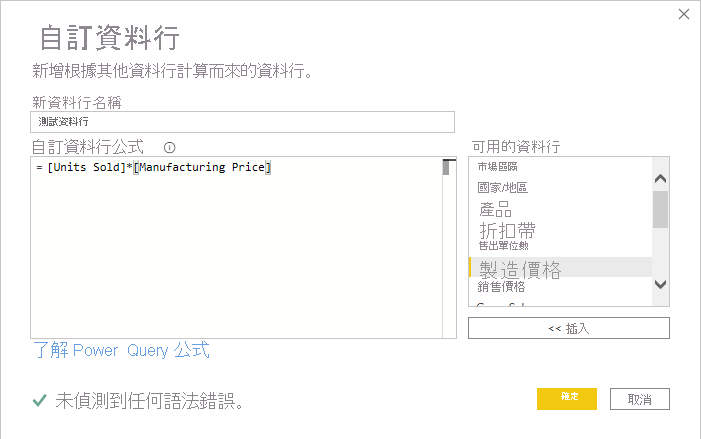
在 [編輯查詢] 對話框的 [ 首頁 ] 索引標籤上,按兩下 [ 關閉 & 套用]。
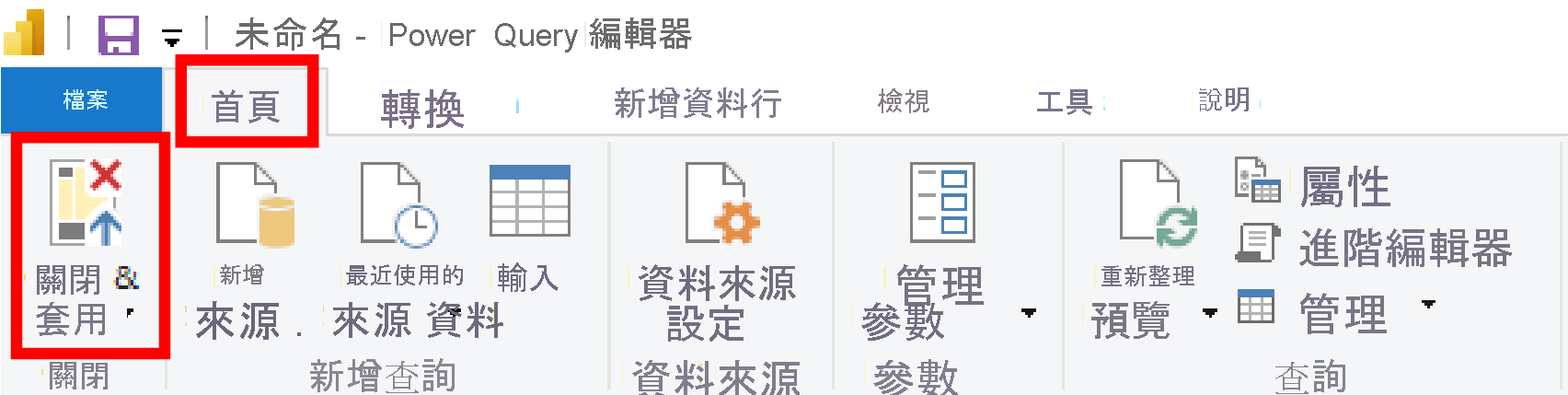
您已成功建立自訂資料行。 雖然我們不會對視覺效果使用此測試資料行,但您未來將需要此技能以轉換資料。
注意
如需計算結果欄的詳細資訊 (包括使用 IF 陳述式),請參閱教學課程:在 Power BI Desktop 中建立計算結果欄。
模型資料
現在已建立一個不需要的資料行,讓我們將其隱藏,使其不會妨礙視覺效果的建立。 您可以在 [報表建立] 索引標籤中執行許多動作來轉換資料,而不需要進入 [編輯查詢]。
在 [欄位] 窗格中,以滑鼠右鍵按一下新建立的 [測試資料行]。
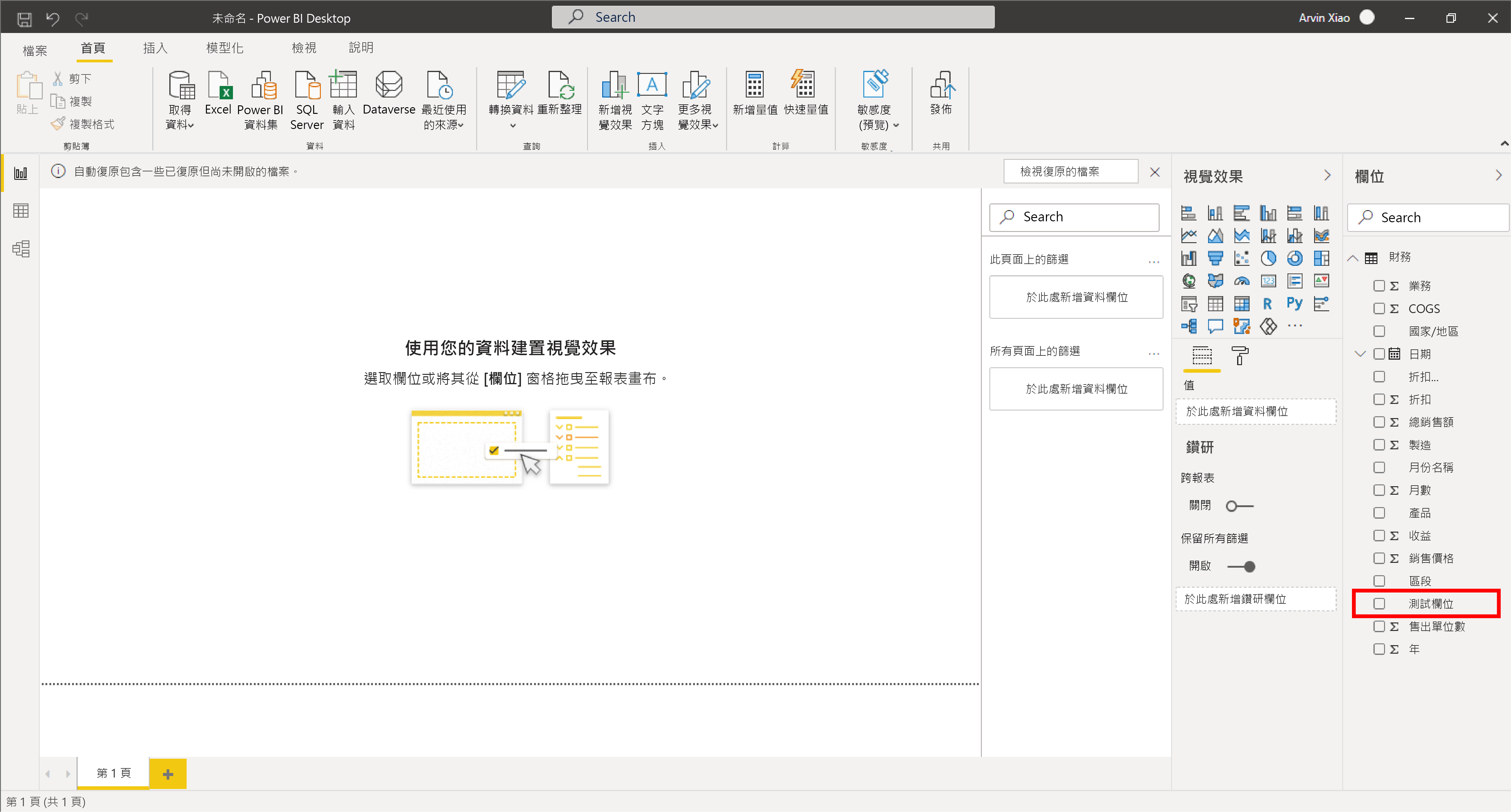
圖說文字顯示可執行的許多動作。 選取 [在報表檢視中隱藏]。
![欄位控制項選項 - [隱藏]](media/hide-in-report-view.png)
我們探索了 [編輯查詢] 和 [報表建立] 索引標籤,但還有許多方式可用來轉換資料和建立資料模型。 [資料] 索引標籤可讓您查看資料預覽,並在不進入 [編輯查詢] 對話方塊的情況下執行簡單功能。
![在 [報表建立] 索引標籤中編輯查詢](media/report-tab.png)
您可以使用 [關聯性] 索引標籤來定義多個資料表或資料來源之間的關聯性。 關聯性可讓視覺效果了解多個資料表中的資料如何搭配運作。
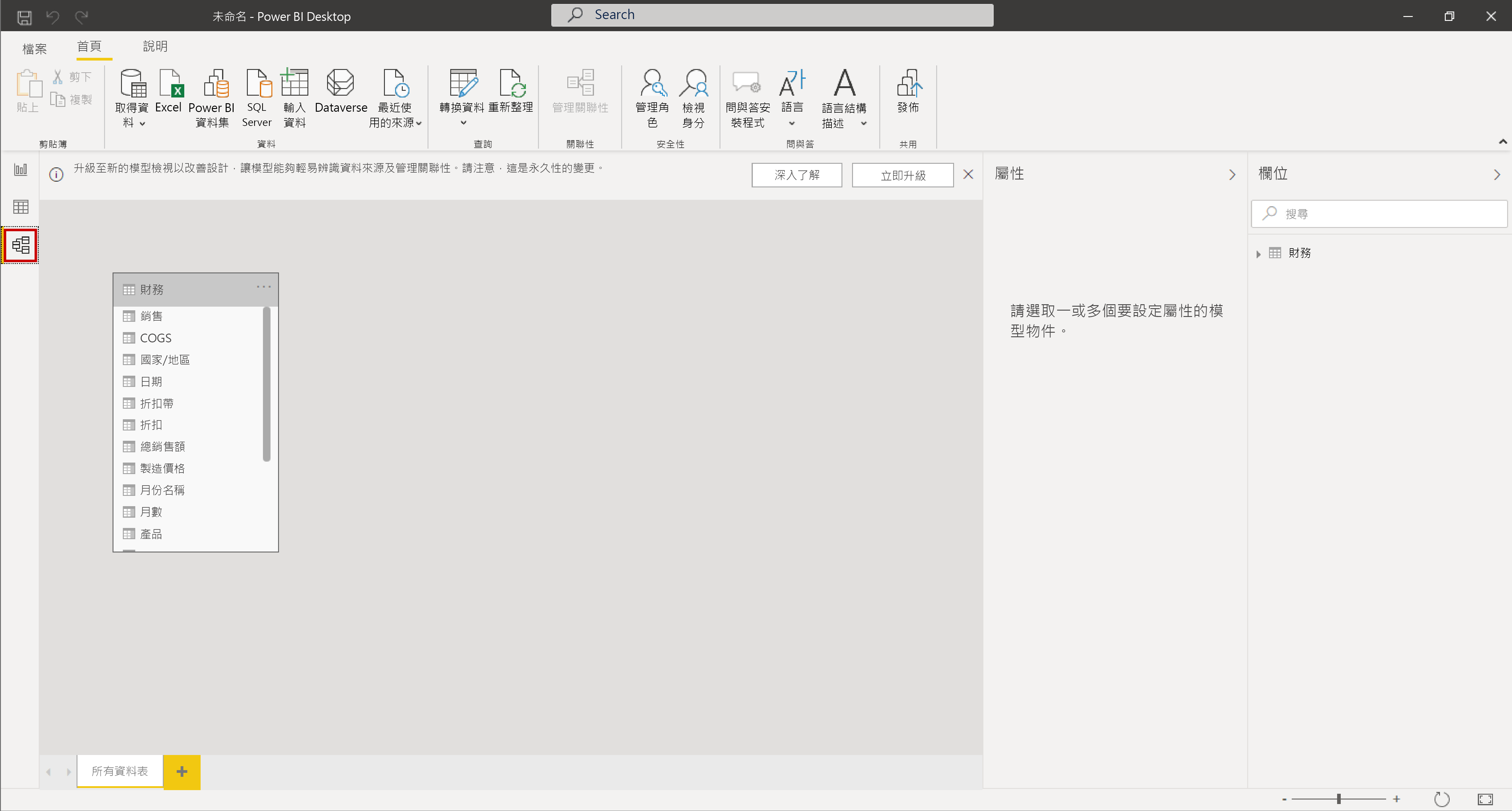
![[自訂資料行] 選項](media/add-custom-column.png)